スクリーンレコーディングソフトウェアの7つの利点[必読]
公開: 2022-06-05
画面の記録は、コンピューターの画面で発生するアクティビティを記録するプロセスです。 チュートリアルの作成、ビデオチャットのキャプチャ、ゲームプレイの記録など、さまざまな理由で使用できます。 スクリーンレコーディングの主な利点は、時間とお金を節約できることです。
Webサイトまたは製品のチュートリアルを作成する場合、詳細なステップバイステップガイドを作成する代わりに、画面記録を使用して、何かがどのように行われるかを示すことができます。 これにより、ガイドを最初から作成する必要がなくなるため、時間を節約できます。また、チュートリアルを読む代わりに視聴できるため、読者にも役立ちます。 スクリーンレコーディングを使用してビデオチャットをキャプチャし、それらを記録することもできます。 これは、後でチャットを参照する必要がある場合、またはチャットを他の人と共有する場合に役立ちます。
画面記録ソフトウェアは、画面の全部または一部を記録するために使用でき、多くの場合、音声ナレーションが含まれています。 これは、教材を作成したり、ゲームプレイの映像をキャプチャしたりするための貴重なツールになります。
利用可能なさまざまな画面記録ソフトウェアオプションがあり、その多くは無料または安価です。 人気のあるオプションには、Camtasia Studio、Jing、OBSStudioなどがあります。 スクリーンレコーダーを選択するときは、自分にとって重要な機能を考慮することが重要です。 たとえば、一部のソフトウェアではマウスカーソルの動きを記録できますが、他のソフトウェアでは記録できません。
ビデオチュートリアルを作成するときは、対象とする視聴者を念頭に置くことが重要です。 明確で簡潔な言葉を使用し、複雑なタスクをわかりやすい手順に分割してください。
スクリーンレコーディングを作成する方法はたくさんあります。 一般的な方法の1つは、画面の全部または一部を記録するソフトウェアを使用することです。 もう1つの方法は、ゲーム機やその他のデバイスから映像をキャプチャできるElgato Game CaptureHD60Proなどのハードウェアデバイスを使用することです。
PCで録画をスクリーニングする方法
Tuneskit Screen Recorderは、WindowsおよびMacユーザー向けの強力で使いやすい画面記録ソフトウェアです。 画面上のアクティビティを高品質で記録し、記録をMP4、M4V、MOV、MKV、WMV、MPEG、3GP、WebM、4KHDビデオとして保存するのに役立ちます。 MP3、M4A、M4B、AAC、FLAC、WAVおよびその他の一般的なビデオ形式。 さらに、Tuneskit Screen Recorderを使用すると、オンラインストリーミングまたはビデオクリップから優れた品質でオーディオをキャプチャすることもできます。
TuneskitScreenRecorderの使用方法に関する簡単なガイドは次のとおりです。
1.Tuneskitスクリーンレコーダーをダウンロードしてコンピューターにインストールします。
2.プログラムを起動します

3.レコード設定をカスタマイズします
4.記録する地域を選択します
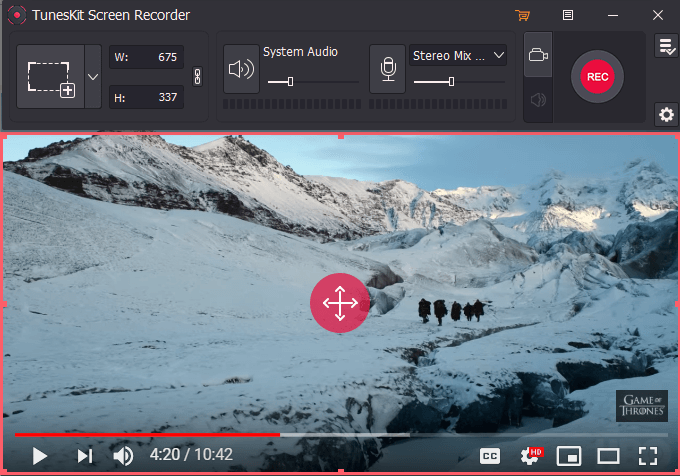
5.「記録」ボタンをクリックして、画面アクティビティの記録を開始します。
6.録音が終了したら「停止」ボタンをクリックし、録音を保存する出力形式を選択します。
スクリーンレコーディングソフトウェアの利点
画面記録ソフトウェアには多くの利点があります。 最も明白な利点の1つは、画面で何が起こっているかをキャプチャできることです。 これは、ビデオチュートリアルのキャプチャ、製品のデモンストレーションの作成、またはゲームセッションの記録に役立ちます。 画面記録ソフトウェアを使用すると、コンピューターのオーディオを記録することもできます。これは、教育用ビデオやポッドキャストの作成に役立ちます。
さらに、多くの画面録画プログラムは、録画を編集および拡張できる機能を提供します。 たとえば、テキストアノテーションを追加したり、音楽やナレーションを挿入したり、動画をカットしたりトリミングしたりすることもできます。 最後に、画面記録ソフトウェアは、製品のデモや販売プレゼンテーションなどのマーケティング資料を作成するための優れた方法です。
1.クラスとチュートリアルの記録
オンライン教育に関して言えば、画面の記録は命の恩人になる可能性があります。 オンラインで学習するときに画面記録ソフトウェアを使用することには、多くの利点があります。 おそらく最も明らかな利点は、画面全体を記録できることです。つまり、メモを取る必要がありません。 これは、クラスを受講しているときやチュートリアルを見ているときに特に役立ちます。
何かを書き留める必要があるときはいつでもビデオを一時停止して、その後再生を続けることができます。 画面録画ソフトウェアは、視覚的によく学ぶ人にも役立ちます。 あなたがそのような人々の一人であるなら、スクリーン録画はあなたが素材を理解するまであなたが何度も何度もビデオを見るのを許すことができます。 さらに、画面記録ソフトウェアを使用して、独自のチュートリアルを作成できます。 これは、新しいスキルを習得しようとしている場合、または知識を他の人と共有したい場合に役立ちます。
多くの人々は、学習と教育のためのスクリーン録画の利点に気づいていません。 スクリーンレコーディングは、クラス、講義、およびチュートリアルをキャプチャするために使用できます。 キャプチャされた映像は、他の人と共有できるビデオを作成するために使用できます。 これは、クラスを欠席したり、追加の支援が必要な生徒を支援するための優れた方法です。 また、新入生や新入社員向けのチュートリアルビデオの作成にも使用できます。

2.ビジネスの改善
スクリーンレコーディングは、あらゆる規模の企業にとって価値のあるツールです。 画面を録画することで、作業プロセスをキャプチャし、説明ビデオまたはデモを作成できます。 スクリーンレコーディングには、生産性やコミュニケーションの向上など、他の利点もあります。
画面を記録すると、作業を確認して効率を向上させる方法を見つけることができるため、生産性が向上します。 さらに、画面記録は、問題の視覚的表現を提供することにより、問題解決に役立ちます。 たとえば、ソフトウェアプログラムで問題が発生した場合は、プログラムを使用して自分で録音し、録音を確認して、どこが間違っていたかを確認できます。
スクリーンレコーディングは、企業内のコミュニケーションにも役立ちます。 教育用ビデオまたはデモを作成することにより、製品またはサービスを使用する必要がある可能性のある他の人に明確な指示を提供できます。 これは、従業員が離れた場所にいる企業にとって特に役立ちます。
3.情報を簡単に保存して共有
画面の記録は、後で使用するために画面上の情報をキャプチャするための優れた方法です。 録音を簡単に保存して共有できます。これは、何かを行う方法のデモンストレーションや指示の提供に役立ちます。 画面の記録を使用して、発生しているエラーやバグをキャプチャすることもできます。
誰かと情報を共有する必要がある場合、画面記録はそれを行うのに非常に役立つ方法です。 数回クリックするだけで、画面に表示されているものを保存して、他の人とすばやく簡単に共有できます。 これは、何かを説明したり、フィードバックを提供したりする場合に特に役立ちます。
画面の記録は、問題のトラブルシューティングにも役立ちます。 何かを行う方法を理解しようとして行き詰まった場合は、プロセスをすばやく画面に記録しておくと役立ちます。 画面の記録は、コンピューターに何かが起こった場合に備えて情報を保存するのにも役立ちます。
全体として、画面記録を使用することは、情報をすばやく簡単に保存および共有するための優れた方法です。

4.ビデオの短い部分を共有します
画面の記録は、画面で起こっていることを他の人と共有するための優れた方法です。 チュートリアルを行っている場合でも、ソフトウェアの使用方法を示している場合でも、画面上で起こった面白いことを共有している場合でも、画面の記録はその仕事に最適なツールです。
無料と有料の両方で利用可能な多くの異なる画面記録ツールがあります。 特定のオペレーティングシステムに固有のものもあれば、よりクロスプラットフォームなものもあります。 どちらのツールを選択する場合でも、使いやすく、必要なすべての機能を備えていることを確認してください。
選択した画面記録ツールをインストールしたら、記録する画面の部分を選択することから始めます。 次に、[記録]ボタンをクリックまたはタップして、記録を開始します。 完了したら、[記録の停止]をクリックまたはタップして終了します。
5.クライアントにドキュメントを説明する
画面の記録は、クライアントにドキュメントをデモンストレーションするときに役立つツールになります。 ドキュメント内を移動しながら画面を記録することにより、クライアントはあなたが何をしているか、そしてあなたがページのどこにいるかを正確に知ることができます。 これは、クライアントが使用しているソフトウェアまたはWebサイトに精通していない場合に特に役立ちます。 さらに、画面の記録は、クライアントがドキュメントに関して持つ可能性のある質問を明確にするのに役立ちます。
画面記録は、コンピューター画面で行われるアクティビティを記録するプロセスです。 これは、チュートリアルの作成、問題のキャプチャ、または単にコンピューターで行われたことの記録を保持するなど、さまざまな理由で実行できます。 画面記録ソフトウェアは通常、必要なものに応じて、画面全体または特定の部分を記録します。
クライアント通信に画面記録を使用することには多くの利点があります。 主な利点の1つは、クライアントが画面上で何が起こっているかを確認できるため、物事をより適切に説明できることです。 これは、クライアントが何をする必要があるかを確認して理解できるため、修正が必要な問題がある場合に特に役立ちます。 さらに、画面記録を使用して、クライアントに何かがどのように行われるかを示すこともできます。
6.強力な知識ベースを作成します
カスタマーサービスに関して言えば、画面の記録は信じられないほどの資産になる可能性があります。 画面を記録することで、顧客がヘルプのためにアクセスできる強力なナレッジベースを作成できます。 これは、問題のトラブルシューティングや一般的な質問への回答に特に役立ちます。 さらに、画面の記録を使用して、新入社員をトレーニングしたり、経験豊富な従業員に再教育コースを提供したりできます。 少しの創造性で、スクリーンレコーディングを使用して、さまざまな方法でカスタマーサービスを向上させることができます。
画面録画は、さまざまな目的に使用できる強力なツールです。 画面を記録することで、あなたや他の人が新しいタスクや手順を学ぶのに役立つ強力な知識ベースを作成できます。 画面の記録を使用して、バグレポートを文書化したり、ソフトウェア機能に関するフィードバックを提供したりすることもできます。 さらに、画面の記録は、マーケティングまたはトレーニングの目的で使用できます。
7.従業員のパフォーマンスを分析する
従業員がスクリーンレコーディングで自分のパフォーマンスを確認できるようになると、従業員と雇用主の両方に大きなメリットがもたらされます。 手始めに、従業員は自分がどのように業績を上げているかをリアルタイムで知ることができます。
これにより、シフトが終了するまで待つのではなく、シフト中に必要な調整を行うことができます。 さらに、画面の記録は、雇用主が従業員が改善を必要とする領域を特定するのに役立ちます。 従業員の画面記録を分析することにより、雇用主は、従業員の全体的なパフォーマンスを向上させるために対処する必要のあるタスクを決定できます。
画面記録は、従業員のパフォーマンスを分析するための優れた方法です。 画面の記録を表示することで、従業員がコンピューターで何をしているか、およびタスクをどのように完了しているかを確認できます。 これは、改善すべき領域を特定し、従業員にフィードバックを提供するのに役立ちます。 画面の記録は、新入社員のトレーニングにも役立ちます。
